Cómo utilizar NetEase Cloud Music para personalizar tonos de llamada en iPhone 14
Hoy en día, todo presta atención a la personalización, que naturalmente incluye varias configuraciones en los teléfonos móviles. Se pueden cambiar muchas cosas, como los tonos de llamada de los teléfonos móviles. Hoy en día, los tonos de llamada de los teléfonos móviles también son muy diversos. a otro iPhone 14, como el último teléfono de Apple, puede usar NetEase Cloud Music directamente para personalizar el tono de llamada. Echemos un vistazo a los tutoriales relevantes.

Cómo utilizar NetEase Cloud Music para personalizar tonos de llamada en iPhone 14
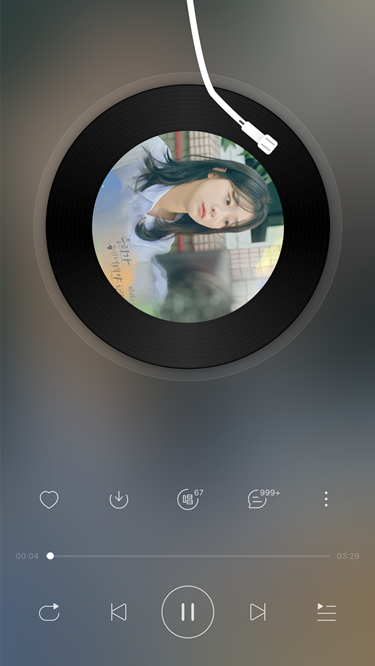
1. Abra la nube NetEase
2. Reproduzca la canción que desea configurar como tono de llamada.
3. Haga clic en la interfaz de reproducción para abrir el menú de la derecha.
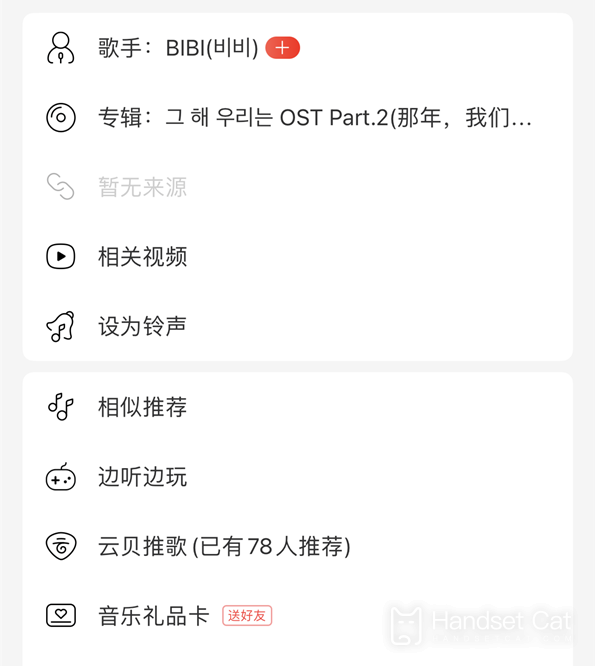
4. Haga clic en Establecer como tono de llamada en la página.
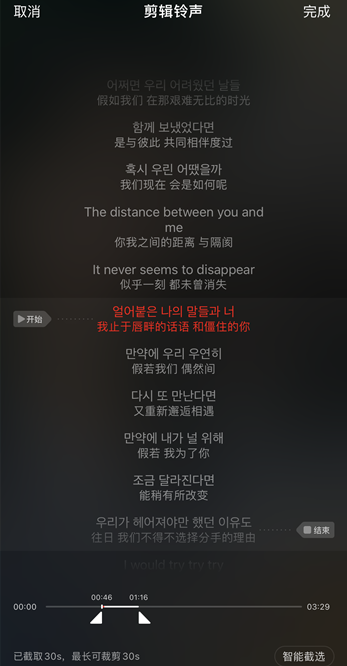
5. Intercepta tu clip de tono de llamada favorito en 30 segundos
6. Haga clic en Listo en la esquina superior derecha.
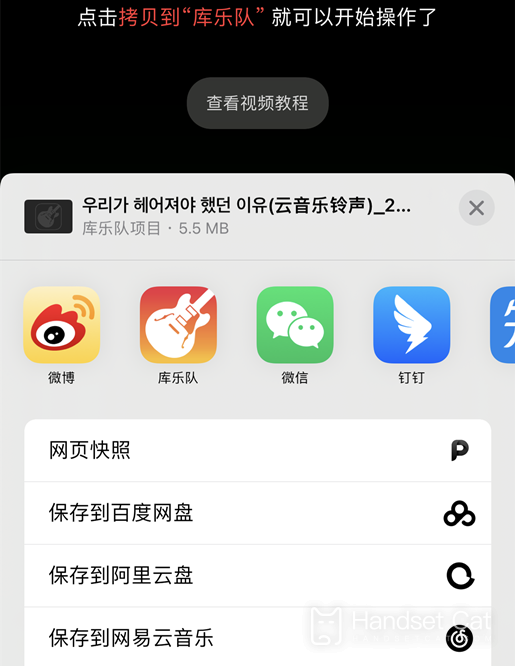
7. Después de completar la interceptación del tono de llamada, espere a que se descargue.
8. Una vez completada la descarga, elige usar GarageBand.
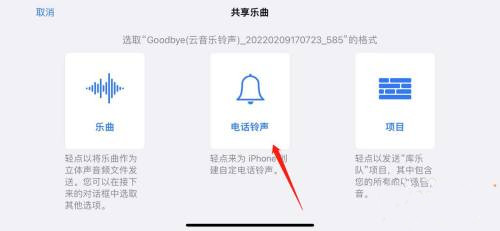
9. Seleccione el clip de tono de llamada descargado en GarageBand.
10. Mantenga presionado el tono de llamada
11. Abre el menú.
12. Haz clic para compartir
13. Haga clic en Compartir como tono de llamada del teléfono para exportar el tono de llamada.
14. Después de exportar el tono de llamada, elija configurarlo como tono de llamada estándar del teléfono.
Eso es todo.
Cómo ajustar la velocidad de fotogramas en el iPhone 14
1. Primero, haga clic en [Accesibilidad] en el menú de configuración del teléfono.
2. Luego, en la interfaz emergente, haga clic en la opción [Efecto dinámico].
3. Finalmente, active/desactive [Limitar velocidad de fotogramas].
NetEase Cloud Music es el software para escuchar música más utilizado. Ahora no solo puede escuchar canciones, sino que también puede ayudarlo a personalizar los tonos de llamada de su teléfono móvil. Debo decir que es realmente conveniente, así que si le gustan las canciones, hay muchas. más fácil de configurar, así que ven y pruébalo.













